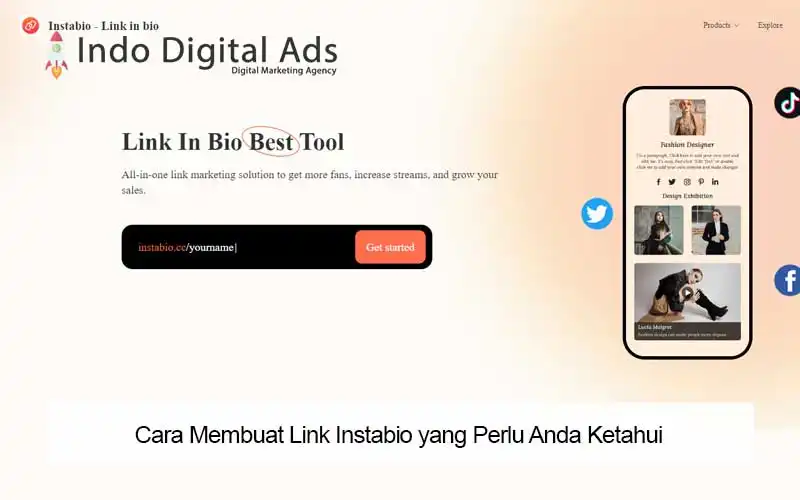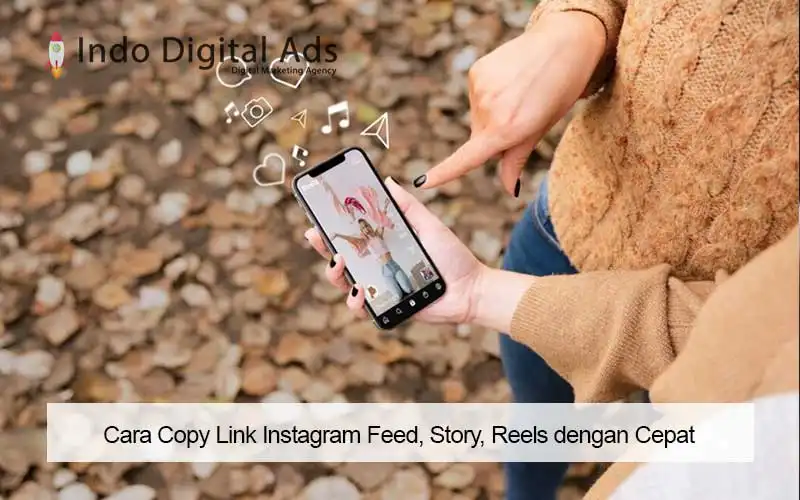Wifi di rumah Anda tersambung tapi tidak ada internet, padahal saat ini internet merupakan salah satu hal yang sangat penting dalam kehidupan kita. Adanya akses internet di rumah kita membuat pekerjaan dan kegiatan sekolah menjadi lancar. Sehingga masalah ini sudah pasti menjadi hal yang pernah Anda alami, namun Anda jangan khawatir karena pasti bisa di atasi.
Penyebab Wifi Tidak Ada Internet
Apabila wifi Anda di rumah sudah terhubung namun tidak ada akses internet pada komputer atau ponsel Anda, maka bisa saja terdapat beberapa alasan. Penguat sinyal wifi juga sangat berpengaruh pada akses internet wifi. Simak alasan kenapa wifi tidak ada internet seperti di bawah ini.
- Restart router
Cara mengatasi yang pertama yaitu dengan cara merestart router dengan cara mematikan pada bagian tombol power. Setelah itu hidupkan kembali setelah dimatikan selama 30 detik. Setelah semua lampu telah menyala maka periksa kembali perangkat Anda. Cobalah dengan cara ini apabila router Anda masih dalam keadaan baik.
- Reboot router
Cara yang kedua ialah mereboot router dengan masuk ke dalam admin dan masukkan password pada halaman login dan pilih system tools a reboot lalu tekan reboot. Tunggulah beberapa saat sampai proses reboot selesai.
- Dengan mengubah mode wifi
Anda bisa menggunakan cara ini dengan mengubah mode wifi dengan cara berikut ini:
- Masuk ke dalam browser
- Ketik kode wifi Anda
- Masukkan kode dan password ‘Admin’ dan cari wireless settings lalu ubah menjadi 11bgn mixed
- Selanjutnya klik save
- Kemudian langkah terakhir ialah restart router sama seperti cara yang pertama
- Dengan memperbarui driver adaptor wifi
Sebenarnya tidak semua kesalahan atau penyebab wifi tidak ada internet dari router saja. Terdapat beberapa masalah selain daripada router yaitu kesalahan pda perangkat PC sehingga Anda perlu memperbarui driver adaptor wifi. Hal ini biasanya bisa ditandai dengan tidak bisanya akses internet dalam perangkat tersebut. Sehingga ini dia cara memperbarui driver adapter yang bisa Anda lakukan:
- Apabila Anda menggunakan PC maka silahkan klik kanan pada my computer
- Klik properties
- Selanjutnya klik kanan pada bagian driver adaptor wifi
- Dan pilih update driver software, dan tunggu beberapa saat sampai selesai.
- Mengganti DNS dengan menggunakan Google Public DNS
Kenapa wifi Anda tidak bisa tersambung dengan internet padahal Anda sudah mrestart router dan menggunakan berbagai cara seperti di atas? Maka Anda bisa mengganti DNS dengan menggunakan google public DNS dengan cara berikut.
- Silahkan Anda buka control panel
- Pilih menu jaringan dan internet
- Klik nama wifi yang terhubung dengan PC Anda untuk membuka jendela informasi
- Kemudian pilih properties dan pilih RCP/IPV4
- Lalu pilih ‘gunakan alamat DNS berikut’ di jendela IPV
- Selanjutnya klik alamat google dan selanjutnya klik OK
- Kemudian lakukan dengan proses yang sama untuk IPV4 dan periksa jaringan dengan restart router
- Restart perangkat router
Cara yang selanjutnya ganti password wifi atau bisa juga merestart perangkat yang Anda miliki baik PC dan juga smartphone yang Anda miliki. Saat Anda melakukan hal ini perlu bersamaan dengan merestart router Anda. Cara ini merupakan cara yang efektif untuk beberapa kasus yang biasanya dikeluhkan oleh beberapa orang tentang penyebab wifi tidak ada internet dan pastinya bisa dilakukan di rumah.